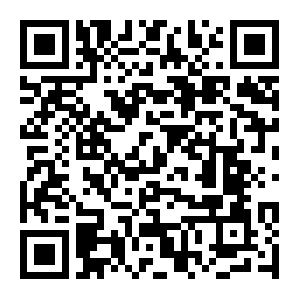-
(P114修图网)美女后期精细美化磨皮教程
在商业修图中,人物特别是美女磨皮技术会经常用到,但是不同的素材用到的方法却不一样,但是不管是什么方法,只要修出来的照片效果好就是好方法,本次教程的目的就是让大家掌握磨皮美容和美白中的一些技巧和思路,掌握更多的ps技巧 效果图 原图 1、打开原图,按Ctrl + J把背景图层复制一层。 2、由于此图橙红色过重,可打开通道面版,选择红色… 详情>>
-
简单快速的PS抠图换背景教程
抠图可谓做图的必备技能,而PS抠图方法有很多种,有通道抠图,钢笔工具抠图,色彩范围抠图等等,具体要看图的难易程度。 本例中分享的是钢笔工具抠图 下面是本文的具体教程内容: 第一步、先使用PS把准备更换背景的图片打开。 第二步、使用钢笔工具(具体操作可在本站顶部搜索钢笔工具的使用详解),选出人物的边缘。 第三步、当路径闭合以后,… 详情>>
-
PS大师教你如何调整灰蒙蒙的图片
世界级Photoshop专家兼艾美奖(Emmy Award)得主Russell Brown和大家分享了个简易又效果显著的后期技巧!他通过RGB Curves来修正灰蒙蒙、对比度低的影像,而这个方法背后的意义在于只用文件内的信息来增加影像对比度而不流失细节,相比起平常单独使用亮度/对比,会更加精细。 接下来就来看Russell 示范如何用Photoshop以几个超简单的步… 详情>>
-
PS计算通道给人像祛斑和磨皮实例教程 【置顶】【精华】
1.打开素材,进入通道面板,复制蓝通道,激活蓝版本。 2.在菜单点:滤镜》其他》高反差保留 3.用#9f9f9f涂抹眼睛和嘴巴。 4.在菜单点:图像》计算,其参数如下,会得到alpha1. 5.重复三次,第三次参数如下,会到的Alpha3. 6.在按住ctrl键,鼠标点Alhpa3,(通道是选区)以Alpha3做选区ctrl+shift+i反选选区。由通道转入图层,并创建曲线调整层,在曲线中点… 详情>>
-
PS像素拼帖形状效果地图 【置顶】
最终效果图如下: 原图片素材: 具体步骤如下: 打开一图形,将其像素化一下,大小决定了以后生成图的单元格子的大小 选区不太虚的区域,将虚的区域删除 然后选择一个基本单元格,将单元格的右,下,用白边填充,定义成形状 最后用定义的形状填充第二步的形状区域,OK 制作定义图案的做法:… 详情>>
-
后期合成思路,如何让照片更加出彩 【置顶】
对于这样的照片,首先给大家的观感都是非常有意境的,片中的元素都非常有层次,云层、水波、人物的动态。 原片是什么样的呢?原片已经有意境感, 首先你保证的是-前期拍摄的质量, 构图、摆姿 、光线等。 不能以为的想着后期修饰,前期的拍摄基本功也是跟后期紧密相连 。在做图片处理之前,我会花时间多分析这张照片,脑补最后我想要呈现的效果… 详情>>
-
巧用纹理及划痕素材制作出怀旧老照片效果 【置顶】
本教程介绍非常逼真的岁月老照片的制作方法。大致过程:先对图片进行简单的处理,如加暗角,调整图片层次等。然后用一些纹理素材叠加做出图片的纹理及划痕效果。最后再整体去色及调色即可。 原图 最终效果 1、打开原图素材,执行:滤镜 > 纹理 > 纹理化,缩放71%,凸显1。参数及效果如下图: 2、复制照片层。 选择照片复制一层,执行滤镜“模… 详情>>
-
使用PS的13个坏习惯,你占了几个? 【置顶】
Photoshop几乎是设计师必不可少的平面设计软件,它用途广泛,功能强大,熟练掌握PS技巧,是为设计作品打造强大视觉效果的基础。不过很多PS新手在平时使用软件过程中却养成了一些坏习惯,下面就给大家罗列一下PS使用中的13条坏习惯,你看看自己占了几条呢?改变这些坏习惯不但是菜鸟变成老鸟的必经之路,还可以让你的工作更有效率。 1、在单… 详情>>
-
PS抠头发教程,多案例讲解 【置顶】
在图片合成领域,用ps抠图换背景是老生常谈的话题,而人物头发或者动物体毛则是该话题下的一个老大难问题。下面我将介绍两种不同的抠头发丝的方法来分别应对简单和复杂的背景,二者都可以实现相当好的效果。 技巧一:简单背景图片抠图 效果最好的照片呢,当然是来自那些专业摄影棚,因为他们会以纯色为背景拍片子。这类片子可以让软件更… 详情>>
-
还原魅力面孔 如何打造虚假伪装特效 【置顶】【精华】
虚假伪装效果在化妆品广告中我们可以看到,一般是使用拉链合成,给人家不可思议的感觉,本教程讲述制作方法。 可能很多朋友对这样的化妆品广告印象深刻,赞叹创作者独特的创意和精湛的Photoshop技巧。其实这是广告中常用的“虚假伪装效果”,下面就给大家介绍一下制作方法,而且,本例的特效更为夸张: 下面介绍制作步骤,首先看看本例用到的… 详情>>
-
简单几部教你用photoshop制作立体苹果 【置顶】【精华】
之前我们为大家讲了很多关于人像、风光的内容,在后期方面今天给大家介绍一个饶有生活乐趣的后期小技巧,希望大家喜欢。 1、打开一张水果图片,效果如图一所示。 图一 2、将水果抠出,复制生成图层1。 图二 3、单击工具箱中的“钢笔工具”按钮,绘制出如图二所示的钢笔路径。 图三 4、单击工具箱中的“路径选择工具”,按住“Shift+Alt… 详情>>
-
后期制作的基础修饰和创意 【置顶】【精华】
光影是图片至关重要的组成部分。光和影是相辅相成互相影响的,光是一切的基础,色由光生,影由光生。万物之所以能反映在我们的眼睛中都是由光做为第一媒介的先决条件而导致的结果。 我们在接下来的内容中先分析一下光带给我们的课题。 说道光带给我们的课题。不能不提到色彩。在一张图片中,色彩能给我们讲述很多。一张老照片告诉我… 详情>>
-
梓航大课堂 至上美睫 【置顶】【精华】
介于我对后期制作的认知在这里给大家一个建设性的开篇。(化妆造型平面后期) 数码时代后期制作是不可或缺的一部分。越来越的人也开始注重后期了,仿佛已经形成一种趋势。 首先,我们要了解什么是后期:在这里我们讲到的后期主要是完善前期过程中因各种因素不能完成的效果而做的处理,以此达到我们最初想要的想法和创作意图。 后期不是… 详情>>
-
梓航大课堂 后期制作颠覆原片风格 【置顶】【精华】
大家在拍摄不同题材的作品的时候,是不是会觉得原片不能很充分的表达出自己所要表现的状态?下面,我就从不同的角度来为大家展示一下经过后期制作调整过的摄影作品与原片的区别。 1、形体与构图 此图片在拍摄过程中选择了顶光来强化模特的结构,在拍摄角度上选择了仰拍的手法来表现模特修长的身材。 原片 在整张图片的修饰过程中主… 详情>>
-
Photoshop打造性感美女机器人 【置顶】【精华】
1、打开美女素材(如图一)。 图一 图二 2、将人物从背景中扣出(如图二)。 图三 3、创建新图层,并选用20px,不透明度50%的白色画笔绘制如下效果,注意人物关节处绘制成圆形(如图三)。 图四 4、创建新图层,并用椭圆工具绘制如下所示黑色椭圆形(如图四)。 图五 5、使用椭圆选框工具在上述椭圆形中建立一选区,并删除选区内的部分。重复步骤 4和… 详情>>
-
美到极致PS优化漂亮MM的美丽眼睛 【置顶】【精华】
现在许多艺术照片都用Photoshop做后期优化处理,以达到更完美的效果,今天我就教大家怎么来优化美眉特写照片的眉毛、睫毛和眼睛。 原图 图一 1、现在我们从眉毛开始,将背景层拖到[创建新的图层]上,得到背景副本。从工具箱中选择套索工具,在眉毛周围画出一个松散的选区,按下Alt+ctrl+D组合键,羽化(如图一)。 图二 2、在选中眉毛羽化后,按… 详情>>
-
PS打造移轴镜头下的微观模型世界 【置顶】【精华】
移轴镜摄影(Tilt-shift photography)泛指利用移轴镜头创作的作品,所拍摄的照片效果就像是缩微模型一样,非常特别。 移轴镜头的作用,本来主要是用来修正以普通广角镜拍照时所产生出的透视问题,主要用于建筑摄影,但后来却被广泛利用来创作变化景深聚焦点位置的摄影作品。 下面几张是大虾们用移轴镜头拍摄的奥运比赛照片,无ps。 但利… 详情>>
-
教你怎么制作广告大片 【置顶】【精华】
一张优质广告片的出炉是一个相当复杂的过程,这里为大家提供了二十组国外优秀广告合成的过程。包括前期拍摄角度、素材准备、以及后期合成的顺序,没有很详尽,不过对于领会前后期配合出片的思路是十分有帮助的。 范例一: Clients:Volvo XC90 Photographer:Darran Rees 前期拍摄注意,为了层次,天空并不是在同一天拍摄的 后期非常细致精… 详情>>
-
PS简单模拟图片部分放大特效 【置顶】【精华】
如何利用Photoshop简单模拟图片部分放大特效?下面就示范大家。先看原图: 原图 图一 用Photoshop打开图片,然后使用矩形工具选择一个区域(如图一、图二)。 图二 图三 然后按Ctrl+C复制所选区域,然后新建立一个图层,按Ctrl+V粘贴,然后执行“编辑”“描边”命令(如图三)。 然后双击上面图层,添加投影样式 图四 最终效果 然后重复上面的步骤… 详情>>
-
PS打造迷幻Lomo风格 【置顶】【精华】
很多年轻人喜欢Lomo照片的风格——Lomo的色彩、Lomo的视角、Lomo的暗角……但真正的Lomo是胶片相机,玩起来很麻烦,不过,有PS,什么样的风格都可以模仿,只要你清楚自己想要什么。 图一 1、打开原片文件,(快捷键Ctrl+O)在图层面板进行确认(如图一)。 图二 2、选择“图像/调整/亮度/对比度”命令,在弹出的窗口中,把亮度的滑块向右移动到11,对… 详情>>
最近发布
-
1# 修图网:通过PS创建真实的下雨效果…
阅读:(3035)
2019-05-06 09:-02-45 -
2# 修图网:流行的抖音故障风格人像海…
阅读:(2471)
2019-05-05 11:-34-34 -
3# 修图网:调色教程:曲线不是调色之王…
阅读:(2464)
2019-05-04 12:-22-25 -
4# 修图网:PS30秒快速提亮人像模特炯…
阅读:(2490)
2019-05-03 19:-37-42 -
5# 修图网:高反差为什么是灰色?高低频…
阅读:(2993)
2019-04-28 19:-03-10 -
6# 修图网:通道混合器:15秒钟给照片变…
阅读:(1954)
2019-04-27 19:-57-23 -
7# 修图网:复古风唯美人像后期教程…
阅读:(1959)
2019-04-21 19:-49-47 -
8# 修图网:淘宝电商产品化妆品后期修…
阅读:(1985)
2019-04-20 17:-38-26
精华文章
-

下雨的时候,很多人喜欢拍一些照片,但是由于相机或者是各种因素的影响,拍不到下雨的时候那… 详情>>
-

用Photoshop制作流行的抖音故障风格人像海报教程… 详情>>
-

很多“大师”、自媒体给予曲线“调色之王”美称,事实却不是如此,之所以神化曲线可能是不… 详情>>
-

你是否也有过苦恼:每次拍人像时,模特的目光似乎都缺了些神采?一张人像作品最关键是眼神… 详情>>
-

首先讲一下,高反差+高斯模糊 不=原图 原图+反差= 锐化 原图- 模糊= 反差 当然没有那么… 详情>>
-

讲解工具:通道混合器 达到目的:黑白转换、创意调色 软件版本:Photoshop CC2019 操作难度:7… 详情>>
-

-

一个电商产品化妆品后期修图的简单教程分享给大家,通过原图和效果图的对比,我们发现修过… 详情>>